Come importare foto e video da una fotocamera utilizzando Photo Gallery
Se sei il tipo di persona che ha sempre una fotocamera pronta(camera ready) per quella foto candida perfetta, Photo Gallery potrebbe diventare uno dei tuoi strumenti preferiti. Ti consente di importare e organizzare le tue foto, apportare piccole modifiche e condividerle con gli amici. Ha anche alcune funzioni avanzate che ti consentono di combinare più foto in modi interessanti. Tuttavia, in questo tutorial, dimostreremo prima come utilizzare Raccolta(Photo Gallery) foto per importare immagini e video sui tuoi computer e dispositivi Windows , da qualsiasi dispositivo digitale: fotocamere digitali, smartphone e schede di memoria.
NOTA:(NOTE:) vale la pena notare che mentre la maggior parte di questo tutorial si occupa di immagini, Photo Gallery può gestire l'importazione di video e foto. Puoi utilizzare questa applicazione per importare foto e video da tutti i tipi di dispositivi, non solo fotocamere digitali. Le procedure descritte in questa guida si applicano anche a smartphone e memory card.
Come avviare l' importazione guidata di foto e video dalla galleria fotografica(Import Photos And Videos Wizard From Photo Gallery)
Per prima cosa, devi avviare Photo Gallery .
In Windows 8.1 , puoi aprire questa applicazione digitando "foto"("photo") nella schermata Start e selezionando Galleria foto(Photo Gallery) dall'elenco dei risultati della ricerca.

In Windows 7, fai clic sul pulsante Start , digita la parola "foto"("photo") nella casella di ricerca e fai clic sul risultato della ricerca nella Raccolta foto(Photo Gallery) .

Una volta aperta Photo Gallery , collega la tua (Photo Gallery)fotocamera digitale o smartphone(camera or smartphone) tramite USB . Dopo che il dispositivo è stato rilevato e installato da Windows , vedrai in Raccolta foto(Photo Gallery) che il dispositivo viene mostrato in una nuova categoria, denominata Dispositivi(Devices) .
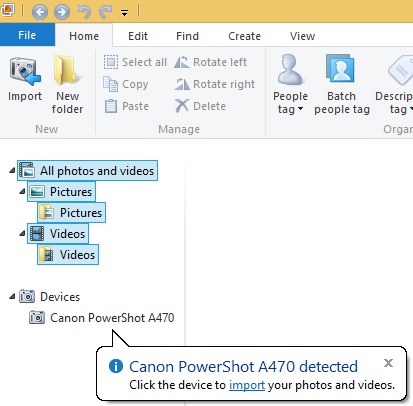
Fare clic o toccare il pulsante Importa(Import) situato nella scheda Home della barra multifunzione, nella sezione Nuovo(New) . Viene ora visualizzata la procedura guidata Importa foto e video . (Import Photos and Videos)Seleziona il dispositivo da cui stai importando e fai clic o tocca Importa(Import) .
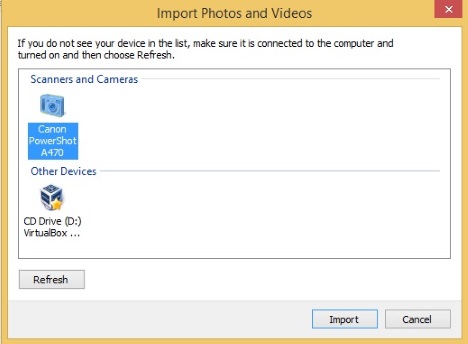
In alternativa, puoi saltare i passaggi precedenti facendo clic o toccando la fotocamera nell'elenco Dispositivi(Devices) . La procedura guidata Importa foto e video(Import Photos and Videos) controlla la tua fotocamera per foto e video. Aspetta(Wait) che il controllo sia terminato. A seconda del volume di dati sul tuo dispositivo, questo controllo richiederà alcuni secondi o alcuni minuti.
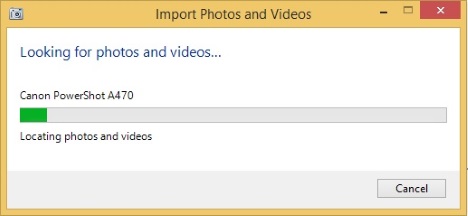
Ti viene mostrato quante immagini e video sono stati trovati e puoi scegliere come vuoi continuare con l'importazione.

Se vuoi importare tutte le foto e i video dal tuo dispositivo, leggi la sezione successiva. Se vuoi importare solo un gruppo di immagini e video, leggi la sezione successiva alla sezione successiva.
Come importare tutte le immagini dal tuo dispositivo
Scegli "Importa tutti i nuovi elementi ora"("Import all new items now") . Hai anche la possibilità di inserire un nome e aggiungere tag per le immagini che desideri importare. Al termine, tocca o fai clic su (click or tap) Importa(Import) .

Il processo di importazione(import process) è ora avviato. A questo punto hai la possibilità di cancellare i file dalla fotocamera, al termine del processo di importazione(import process) , selezionando la casella di controllo "Cancella dopo l'importazione".("Erase after importing".)

Al termine dell'importazione, Photo Gallery visualizza le immagini ei video che ha importato. Vengono inseriti in una cartella con il nome che hai digitato prima di importarli.
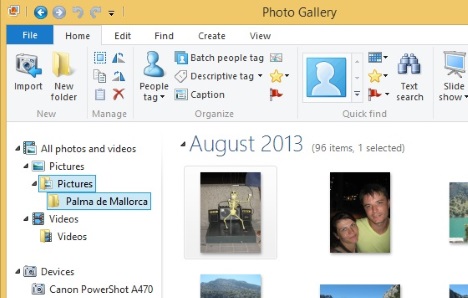
Come importare un gruppo limitato(A Limited Group) di immagini dal tuo dispositivo(Pictures From Your Device)
Puoi anche importare una piccola selezione di foto e video. Seleziona "Rivedi, organizza e raggruppa gli elementi da importare"("Review, organize, and group items to import") e fai clic o tocca Avanti(Next) .

Ora ti viene mostrato un elenco di gruppi. Vengono creati in base alla data e all'ora in cui hai scattato foto e registrato video. Puoi regolare il numero di gruppi spostando il cursore "Regola gruppi"("Adjust groups") verso sinistra o verso destra. Photo Gallery utilizza un intervallo che varia da 0,5 ore a 30 giorni per creare un singolo gruppo. Per ogni gruppo di immagini e video puoi inserire un nome e aggiungere tag, proprio come quando importi tutte le immagini e i video.
Puoi selezionare Tutti i(Select All) gruppi per importarli oppure puoi fare clic o toccare Espandi tutto(Expand all) e selezionare solo le immagini e i video che desideri importare.
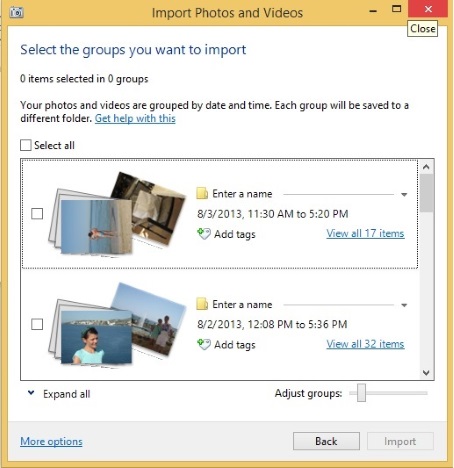
Quando hai finito di selezionare ciò che desideri importare, inserisci un nome e i tag appropriati e fai clic o tocca (click or tap) Importa(Import) . A questo punto hai la possibilità di cancellare i file dalla fotocamera, al termine del processo di importazione(import process) , selezionando la casella di controllo "Cancella dopo l'importazione".("Erase after importing".)
Al termine del processo di importazione, Galleria fotografica(Photo Gallery) si apre e mostra gli elementi che ha importato.
Come importare immagini e video da schede di memoria(Import Pictures & Videos From Memory Cards)
Gran parte di questo tutorial ha riguardato l'importazione di immagini e video dalla tua fotocamera digitale. Tuttavia, le fotocamere digitali memorizzano le immagini su schede di memoria(memory card) che è possibile collegare direttamente a un computer dotato di un lettore di schede di memoria(memory card reader) . La procedura per importare foto e video da una scheda di memoria(memory card) funziona allo stesso modo in Galleria foto(Photo Gallery) . L'unica differenza è che ti viene mostrato un nome diverso per il dispositivo che stai usando per il processo di importazione(import process) .
Conclusione
Come puoi vedere, Photo Gallery ti consente di importare facilmente foto e video sul tuo computer Windows(Windows computer) , da qualsiasi dispositivo: fotocamere digitali, smartphone, schede di memoria, ecc. Puoi anche utilizzare questa applicazione per visualizzare foto e video , organizzarli e modificarli. Per informazioni su come eseguire tali attività, leggi gli articoli consigliati di seguito.
Related posts
Come testare e utilizzare la tua webcam in Windows 10, con l'app Fotocamera
Come pubblicare le tue foto su Facebook usando Photo Gallery
Presentazione di Windows 8: come utilizzare l'app Fotocamera per registrare video
Come utilizzare Audacity per invertire l'audio in Windows
Come scegliere il predefinito GPU per i giochi o le app in Windows 10
Come registrare l'audio con il registratore di suoni in Windows 7 e Windows 8
Come pubblicare foto su Picasa e Google+ con Galleria foto di Windows
Come disabilitare o abilitare il suono di avvio in Windows
Come collegare il tuo PC Windows 8 alla tua console Xbox 360
Come personalizzare le impostazioni di AutoPlay in Windows per tutti i media e dispositivi
Come si attiva l'HDR sul mio computer Windows 10?
Crea suonerie personalizzate gratuite per qualsiasi smartphone con Ringtone Maker
5 modi per rinominare qualsiasi unità in Windows 10
Come rimuovere il tuo telefono da Windows 10 (spegnendo il telefono)
Come modificare le tue foto con Raccolta foto di Windows
Che modello è il mio Windows 10 PC, laptop o tablet?8 modi per scoprirlo
Come utilizzare il tuo telefono Android come webcam per il tuo PC
Come creare il tuo salvaschermo con Raccolta foto di Windows
3 modi per impostare il microfono predefinito in Windows 11 -
Come usare Windows Mobility Center in Windows 10
